
Sau khi bạn đã mua VPS với hệ điều hành Linux được cài đặt trên đó, lúc này để sử dụng được VPS Linux bạn cần kết nối đến nó. Thông thường, để đăng nhập vào VPS Linux ta có nhiều cách hơn đăng nhập VPS Windows.
Ở bài viết này, ZingServer sẽ hướng dẫn bạn cách sử dụng phần mềm có tên PuTTY để tạo kết nối Secure Shell (SSH) từ máy tính chạy Hệ điều hành Windows (hoặc MAC) đến VPS đã cài Linux, VPS Linux ở đây có thể là CentOS, có thể là Debian, Ubuntu… tuy nhiên tất cả các hệ điều hành Linux đều có cách kết nối giống nhau.
Giả sử bạn đã có một VPS Linux, và để đăng nhập vào một “chiếc ” VPS Linux nhỏ xinh này, bạn chỉ cần làm tuần tự theo hai bước sau:
Bước 1. Tải xuống và cài đặt PuTTY.
PuTTY là một ứng dụng phần mềm miễn phí dành cho hệ điều hành Microsoft Windows có thể được sử dụng để tạo kết nối SSH với máy chủ của bạn. Bạn có thể tải phần mềm này tại đây: Link download PuTTY.
Bước 2: Đăng nhập VPS Linux bằng PuTTY.
Sau khi đã mua VPS Linux hoặc một máy chủ vật lý cài Linux thì người bán sẽ cung cấp cho bạn những thông tin sau để truy cập vào và sử dụng nó, bao gồm có IP; Username và Password, ví dụ:
+ IP: 103.33.22.222
+ Username: mặc định là Root hoặc có thể khác;
+ Password: ZS@QalAZ
+ Cổng mặc định (port): 22 (tất cả các cổng SSH đều là 22)
Sau khi cài đặt được PuTTY và có thông tin đăng nhập VPS Linux thì đăng nhập như sau:
Đầu tiên, bạn cần mở phần mềm PuTTY lên bằng cách nhấn vào ô Start và gõ PuTTY vào, phần mềm PuTTY sẽ hiện lên để bạn click mở.
Tiếp theo, ta nhập các thông tin của VPS Linux như sau:
Host Name: Điền IP của VPS
Port: 22 (ta có thể chỉnh lại nếu không phải.)
Connection Type: SSH
Sau khi điền đầy đủ thông tin đăng nhập, ta nhấn Open để đăng nhập VPS. Như hình minh họa dưới đây:
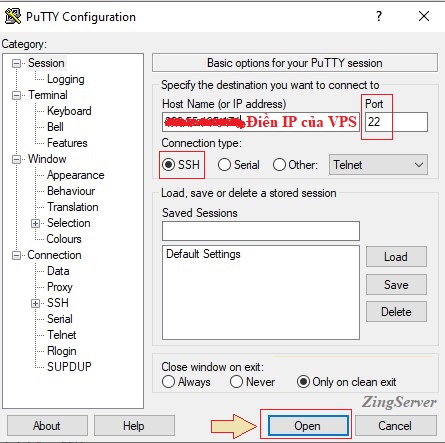
Nếu đây là lần đầu tiên bạn kết nối với máy chủ từ máy tính này, bạn sẽ thấy kết quả sau. Chấp nhận kết nối bằng cách nhấp vào “Accept”.
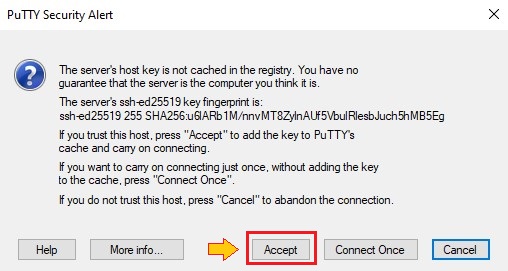
Tiếp theo, màn hình đăng nhập PuTTY xuất hiện, tại đây bạn sẽ phải nhập Username và mật khẩu đã được cấp là có thể đăng nhập vào VPS. Ở đây Usernam là root, sau đó bạn điền mật khẩu của VPS.
Lưu ý: Khi bạn điền mật khẩu VPS, bạn sẽ KHÔNG thấy con trỏ di chuyển hoặc bất kỳ ký tự nào được nhập khi nhập mật khẩu của bạn. Đây là một tính năng bảo mật thông thường của PuTTY và Linux. Sau khi bạn nhập nó vào, hãy nhấn Enter.
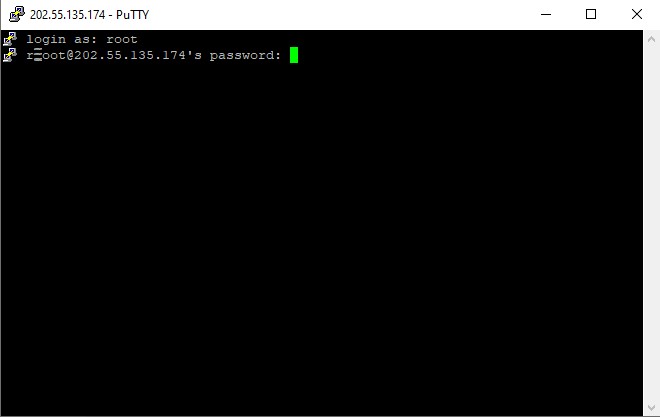
Nếu bạn đăng nhập thành công, màn hình sẽ hiển thị lên thông báo như sau:
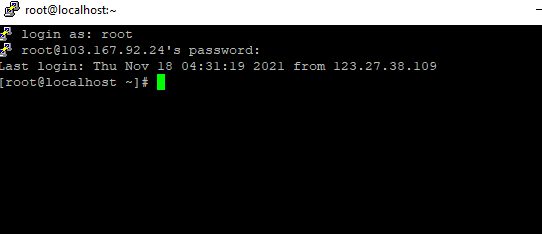
Như vậy là bạn đã kết nối thành công VPS Linux từ máy tính cá nhân Windows hoặc MAC bằng mật khẩu. Lưu ý rằng Linux có hai phương pháp bảo mật đó là bảo mật bằng mật khẩu và bảo mật bằng SSH Key. Trên đây là cách truy cập vào VPS Linux bằng mật khẩu, nếu bạn sử dụng SSH Key để tạo VPS thì hãy xem hướng dẫn đăng nhập VPS Linux bằng SSH Key nhé.
Chúc bạn một ngày làm việc hiệu quả.

























